A munka és a PC akadálymentességének biztosítása

Akár másoknak hoz létre tartalmakat, akár a számítógép beállítását használja, a Microsoft 365 és a Windows 10 használatával magabiztosan hozhat létre tartalmakat, és saját igényeihez szabhatja a PC-t.
A Diktálás használata az Office-ban

A Diktálás parancs használata a fájlba való beírás helyett a beszédhez.
-
Válassza a Kezdőlap >Diktálás lehetőséget.
-
Kezdjen el beszélni. Amint beszél, szöveg jelenik meg a fájlban.
-
A Diktálás gombot választva leállíthatja a gépelést.
Megjegyzés: Az Outlookban a diktálás elkezdését az Üzenet vagy Diktálás > kell választania.
Többre kíváncsi?
Diktálás használata a Windowsban

A Diktálás segítségével a windows 10-es PC-n bárhol szöveggé alakítja a kimondott szavakat.
-
Jelöljön ki egy szövegmezőt.
-
Nyomja le a Windows + H billentyűkombinációt a diktálássáv megnyitásához.
-
Kezdjen el beszélni. Amint beszél, megjelenik a szöveg.
-
Válassza a Mikrofon lehetőséget a diktálás kikapcsolához, vagy mondja ki a "stop dictation" (diktálás vége) lehetőséget.
Megjegyzés: A Diktálás csak az egyesült államokbeli angol nyelvű piachoz érhető el. A számítógépnek online állapotban kell lennie.
Többre kíváncsi?
Dokumentumok akadálymentességének ellenőrzése a Wordben

Futtassa az Akadálymentesség-ellenőrzőt a fájlban található gyakori akadálymentességgel kapcsolatos problémák azonosításához és megoldásához.
-
Válassza a Véleményezés > Akadálymentesség ellenőrzése lehetőséget.
-
Válassza ki a kijavítani kívánt javítást az ablaktáblából.
-
Hibák, figyelmeztetésekés tippek az Akadálymentesség-ellenőrző panelen
Többre kíváncsi?
Office Akadálymentességi központ – Források a fogyatékos felhasználók számára
Több felhasználó igényeinek megfelelő bemutatók létrehozása

Tippek a PowerPoint-diák akadálymentességének javításához.
-
A Tervezővel diákat tervez és helyettesítő szöveget hozhat létre a fényképekhez. Kattintson a jobb gombbal egy képre, és válassza a Helyettesítő szöveg szerkesztése lehetőséget a módosításához.
-
Válassza az Akadálymentesség ellenőrzése lehetőséget a fájl akadálymentességgel kapcsolatos problémáinak azonosításához.
-
Válassza a Feliratok kezdése lehetőséget az élő feliratok bekapcsol hozatkozáshoz.
Megjegyzés: Élő feliratok hozzáadásához telepítenie kell a PowerPointhoz a Microsoft Translator bővítményt.
Többre kíváncsi?
Próbálja ki sablonokkal!

Példa a legnépszerűbb akadálymentes PowerPoint-sablonokra, amelyek teljes mértékben optimalizálva vannak a csökkent látóképességű felhasználók számára.
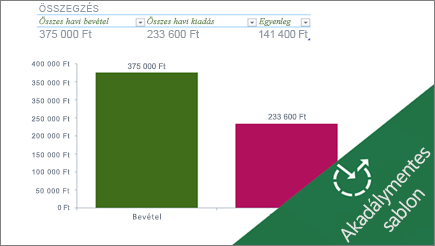
Készítsen saját, akadálymentes havi költségvetést az Excelben, vagy hozzon létre új költségvetést a vakok és a gyengénlátók számára.

Ezt az akadálymentes PowerPoint-sablont testre szabhatja, vagy tippeket követve létrehozhatja saját akadálymentes bemutatóját.










